Kā salabot AirPods, kas ir pievienoti, bet nav skaņas

AirPods ir viens no labākajiem TWS, ko Apple fani var iegādāties. Neatkarīgi no tā, vai esat mūzikas cienītājs vai vienkārši mūzikas cienītājs, Apple AirPods ir piemēroti visām vajadzībām un mērķiem, un, kas ir interesanti, ikvienam. Tomēr, kas notiek, ja Airpods ir pievienots, bet nav skaņas?
Tas var radīt daudzas problēmas cilvēkiem, kuri saziņai un izklaidei paļaujas tikai uz AirPod. Ja esat viens no viņiem, neuztraucieties, jūs esat īstajā vietā. Mēs apskatīsim katru metodi, lai palīdzētu jums novērst šo problēmu gan jūsu iPhone, gan personālajā datorā. Sāksim.
Saturs:
- 1 Kā salabot AirPods, kas ir pievienoti, bet iPhone tālrunī nav skaņas?
- 2 Kā salabot AirPods, kas ir pievienoti, bet datorā nav skaņas
Kā labot AirPods, kas ir pievienoti, bet iPhone tālrunī nav skaņas?
Ja jūsu Airpods ir pievienots, bet iPhone tālrunī nav skaņas, mēs esam uzskaitījuši dažus no efektīvākajiem problēmas risināšanas risinājumiem. Mēs iesakām veikt visus labojumus, jo viens vai otrs noteikti jums palīdzēs.
Ieslēdziet un vēlreiz izslēdziet Bluetooth
Jums var būt problēmas tikai ar Bluetooth. Bieži sastopamās Bluetooth problēmas var viegli atrisināt, vienkārši ieslēdzot un izslēdzot Bluetooth. Kad tas ir izdarīts, mēģiniet vēlreiz pievienot AirPods, lai redzētu, vai tie ir pievienoti un vai ir skaņa.
Ievietojiet AirPod atpakaļ futrālī
Reizēm tas var izklausīties muļķīgi, taču viss, kas jums jādara, ir jāievieto AirPods atpakaļ futrālī. Pēc vāka uzlikšanas aizveriet to un pagaidiet 1 minūti. Tagad atveriet savu AirPod un pievienojiet to savam tālrunim. Skatieties, vai ir skaņa.
Atiestatiet savus AirPods
Ja jūsu AirPods ir pievienots, bet nav skaņas, labākais veids, kā to novērst, ir AirPods atiestatīšana. Airpods atiestatīšana nav grūta, taču jums ir jāveic tālrunī norādītās darbības. Tātad, lai atiestatītu AirPods, veiciet šīs darbības:
- Vispirms ievietojiet abus AirPod korpusā un aizveriet to.
- Tagad savā iPhone tālrunī atveriet sadaļu “Iestatījumi”.
- Iestatījumu logā pieskarieties Bluetooth.
- Tagad nospiediet pogu i blakus savam AirPod un atlasiet Aizmirst šo ierīci.
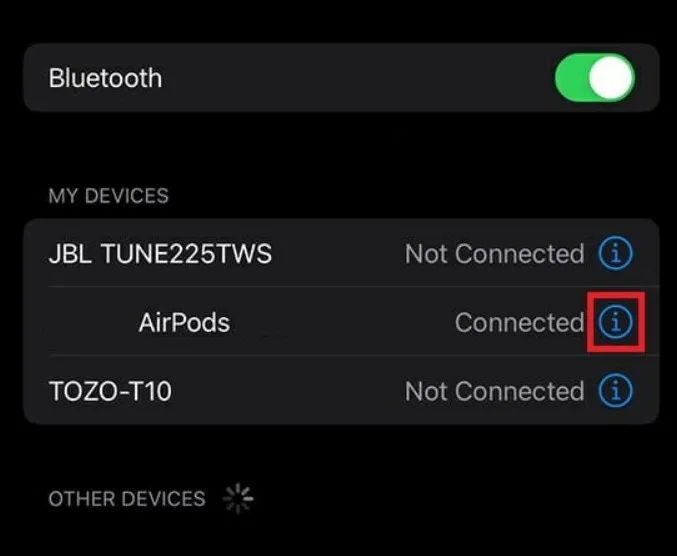
- Kad tiek prasīts, vēlreiz noklikšķiniet uz Aizmirst.
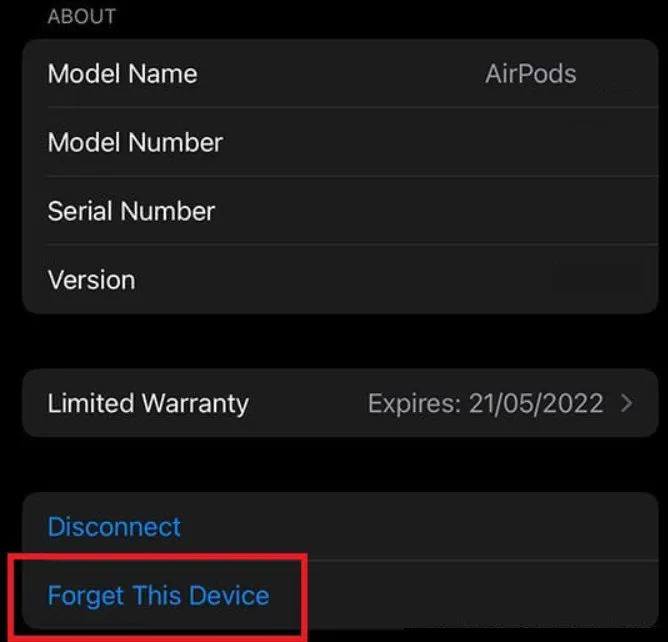
- Tagad atveriet Airpod korpusu, nospiediet un 15 sekundes turiet sistēmas taustiņu, līdz sāk mirgot dzeltenā gaisma.
- Jūsu AirPods tagad pāries savienošanas pārī režīmā. Nogādājiet tos savā iPhone un pievienojiet to.
Mainiet izvades ierīci
Dažreiz jūsu iPhone var sajaukt, nosūtot audio signālu. Rezultātā pat tad, kad jūsu AirPods ir pievienots, jūs nedzirdēsit skaņu. Tātad, lai to labotu, jums ir jāizvēlas izvades ierīce. Lai to izdarītu, veiciet tālāk norādītās darbības.
- Velciet uz leju no augšējā labā stūra, lai atvērtu vadības centru.
- Tagad nospiediet un turiet mūzikas atskaņošanas logrīku, lai redzētu audio izvadi.
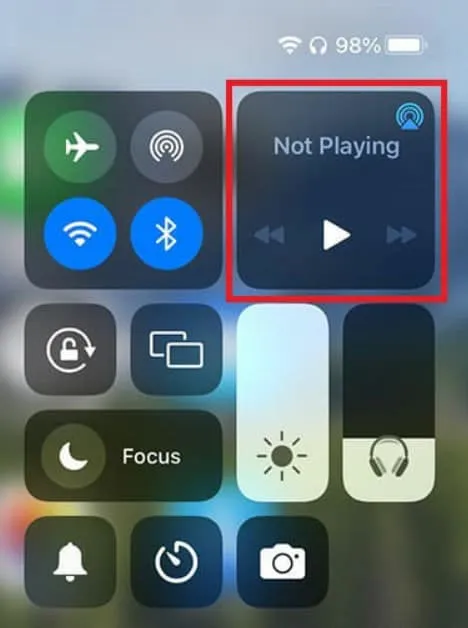
- Blakus vienumam “Tagad spēlē” jūs redzēsit trīsstūrveida simbolu. Noklikšķiniet uz tā.
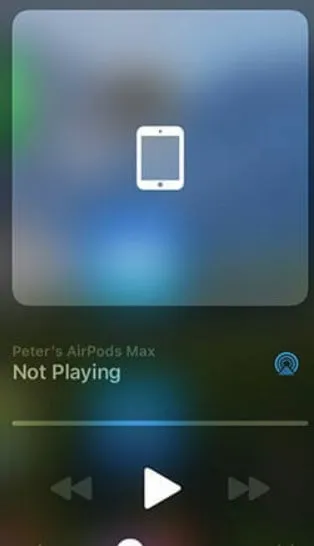
- Noklikšķiniet uz saviem AirPods.
Tagad ieslēdziet mūziku un pārbaudiet, vai mūzika tiek atskaņota vai nē. Ja nē, izpildiet nākamo labojumu.
Atjauniniet AirPods programmaparatūru
Programmaparatūra ir ārkārtīgi svarīga ierīcēm, kas darbojas tīklā. Tāpat AirPods piedāvā arī programmaparatūras atjauninājumus atkarībā no nepieciešamības un Apple izlaiduma. Tātad, veiciet šīs darbības, lai AirPods instalētu jaunus programmaparatūras atjauninājumus:
- Savienojiet pārī savus AirPod ar tālruni.
- Ieslēdziet datu pārsūtīšanu un pagaidiet vismaz 20-30 minūtes.
- Jebkura jauna pieejamā programmaparatūra ir jāinstalē automātiski.
- Pārliecinieties, vai enerģijas taupīšanas režīms ir atspējots.
Ja tas neatrisina jūsu problēmu, iespējams, būs jāapmeklē Apple servisa centrs, jo pastāv iespēja, ka problēma ir saistīta ar aparatūru. Ja saskaraties ar šo problēmu datorā, lūdzu, skatiet mūsu nākamo sadaļu.
Kā labot AirPods, kas ir pievienoti, bet datorā nav skaņas
Ja jūsu Airpods ir pievienots, bet datorā nav skaņas, mēs esam uzskaitījuši dažus no visefektīvākajiem labojumiem, kas palīdzēs atrisināt šo kaitinošo problēmu. Bet noteikti rūpīgi izpildiet katru soli.
Restartējiet datoru
Lai cik vienkārši tas izklausītos, dažreiz viss, kas jums nepieciešams, lai labotu visu datorā, tostarp pievienotos AirPods, bet bez skaņas, ir tikai atsāknēšana.
Ja vienkārša restartēšana nepalīdz, varat iedarbināt datoru, turot barošanas pogu 10 sekundes un pēc tam gaidot, līdz tas ieslēdzas. Tas atrisinās jūsu problēmu. Tomēr, ja tas nepalīdz, izpildiet nākamo labojumu.
Pārinstalējiet Bluetooth draiveri
Kaut kas nav kārtībā ar Bluetooth draiveri gandrīz katrā Bluetooth ierīcē, kas jebkad ir radījusi problēmas. Tāpēc vienmēr ir labāk to pārinstalēt, nevis atjaunināt vai kaut ko citu. Turklāt katram datoram ir sērijas numurs, ko var atrast ražotāja vietnē, lai lejupielādētu Bluetooth draiveri.
Ja problēmas joprojām pastāv, veiciet tālāk norādītās darbības.
- Dodieties uz sava ražotāja vietni. Mūsu gadījumā tas ir Acer.
- Ievadiet sērijas numuru, kas norādīts zem klēpjdatora.
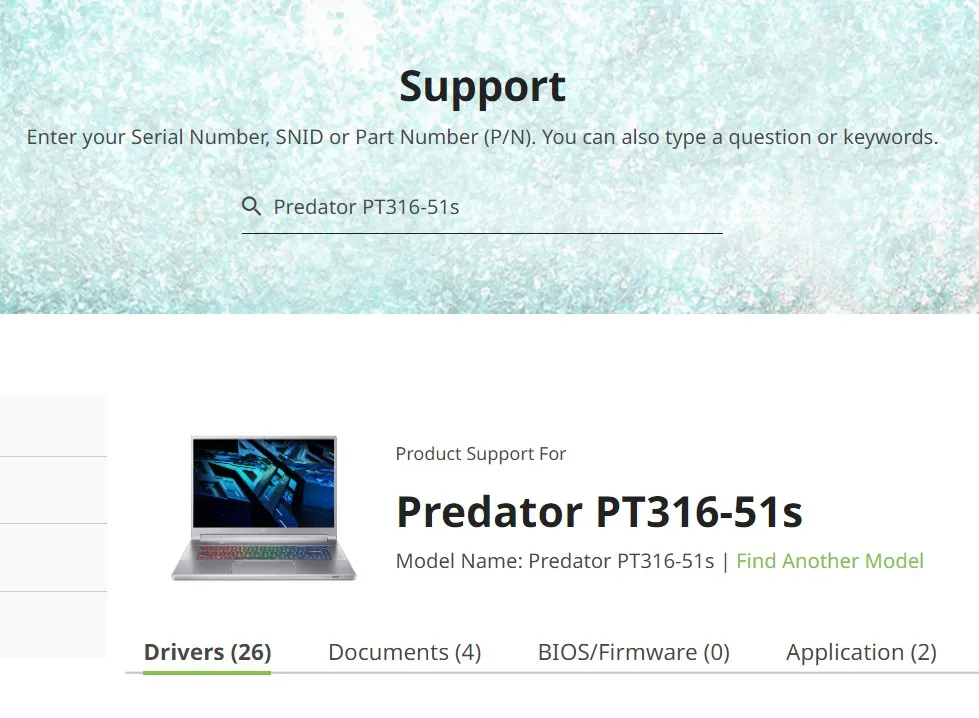
- Ja izmantojat mātesplati, izņemiet tās iepakojumu un pierakstiet sērijas numuru.
- Tagad no pieejamo draiveru saraksta lejupielādējiet Bluetooth draiveri.
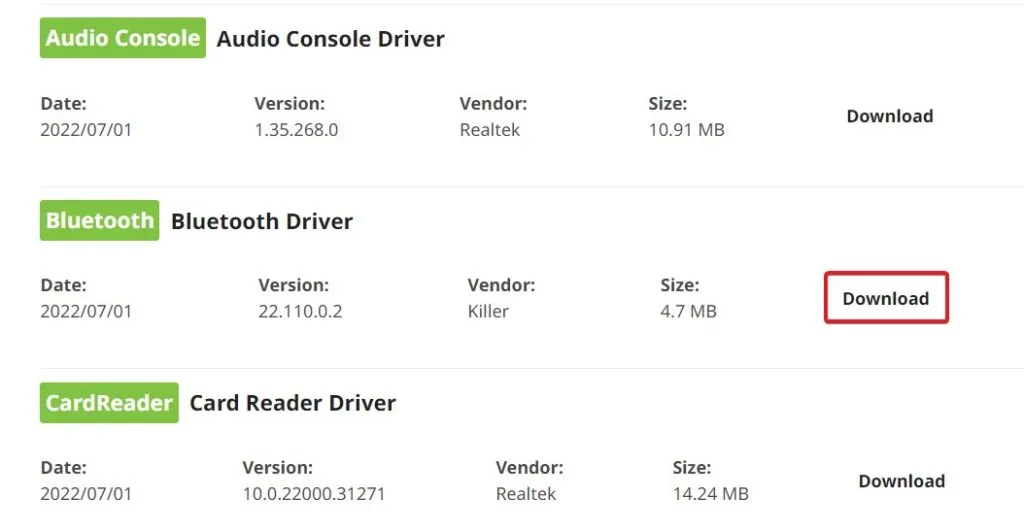
- Atskrūvējiet to ar jebkuru nosūcēju un turpiniet instalēšanu.
Pēc draivera instalēšanas restartējiet datoru un pievienojiet AirPods. Viņiem tagad vajadzētu strādāt.
Pārbaudiet izvades ierīci
Dažreiz netiek atlasīta neviena izvades ierīce, kā rezultātā nav skaņas no AirPods vai jebkura cita TWS. Rezultātā veiciet šīs darbības, lai mainītu izvades ierīci:
- Uzdevumjoslā noklikšķiniet uz skaņas ikonas.
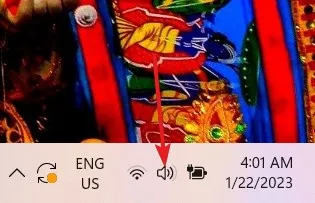
- Blakus skaļuma slīdnim noklikšķiniet uz labās bultiņas.
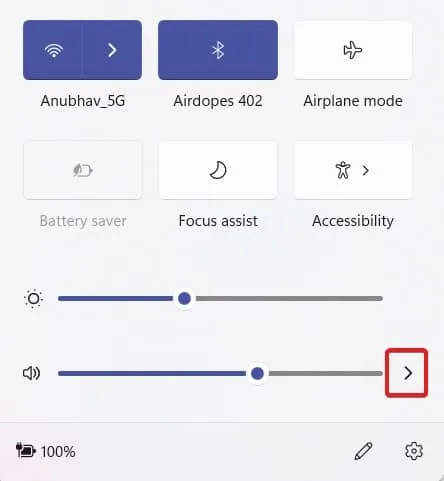
- Sarakstā atlasiet AirPods un esat pabeidzis.
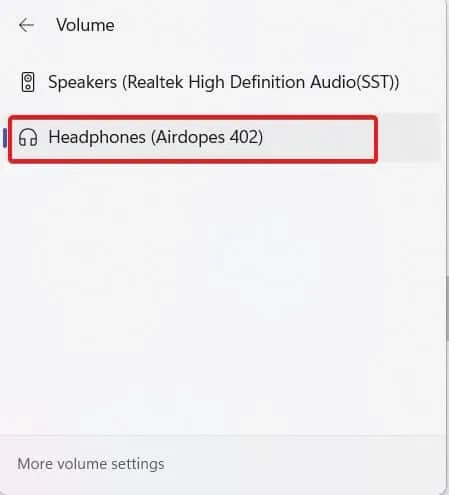
apakšējā līnija
Tas ir viss, kas mums ir par to, kā labot pievienotos AirPods, taču nav skaņas. Mēs ceram, ka šī rokasgrāmata jums ir palīdzējusi. Tomēr, ja neviens no iepriekš minētajiem labojumiem nedarbojās, iespējams, jūsu AirPods nav labā stāvoklī un ir jāremontē.
Noteikti sazinieties ar Apple pilnvarotu pakalpojumu sniedzēju. Ja nesazināsieties ar viņiem un nemēģināsit izdarīt kaut ko modernu, jūsu garantija var tikt anulēta. Sliktākajā gadījumā jūsu AirPods tiks iznīcināts.



Atbildēt